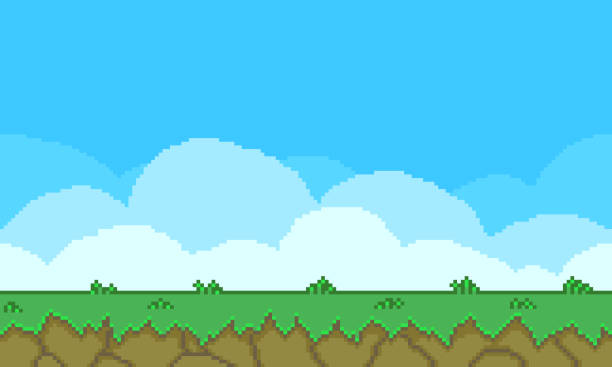こんにちは、もなよ(@monayoooo)です。
今回は、8,980円の動画編集ソフト「FilmoraX(フィモーラテン)」を
3000円引きの5,980円で買う方法を解説していきます。
購入方法からダウンロード方法まで、手順を踏まえて画像付きで分かりやすく解説します!
もし、少しでもわからないことがあれば私のTwitterアカウントにDMしてください。なんでも相談に乗りますよ!
FilmoraXを5,980円で買う方法
1.ベクターPCショップでFilmoraXを購入する
まずはベクターPCショップで、Filmora 動画編集プロ(Win版) 永久ライセンス版を購入します。(Mac版はこちら)
クーポンなどは一切必要なく、ベクターPCショップではFilmoraXを5,980円で購入できます。
(ベクターPCショップは、Filmora公式の代理店です。)
ソフト名が「Filmora動画編集プロ」となっていますが、最新版の「Filmora X」がインストールされますのでご安心ください。
2.ライセンスキーを取得する
購入の処理が完了すると「ライセンスキーのご案内」のメールが届きます。
メール本文にある「お受け取りページ」のURLをクリックすると、「ライセンスキーを表示」ボタンのあるページが表示されます。
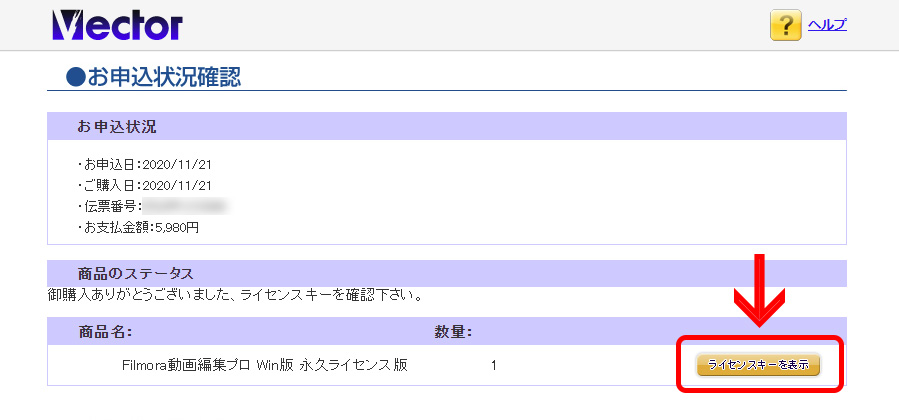
「ライセンスキーを表示」ボタンをクリックすると「ライセンスキー」が表示されます。
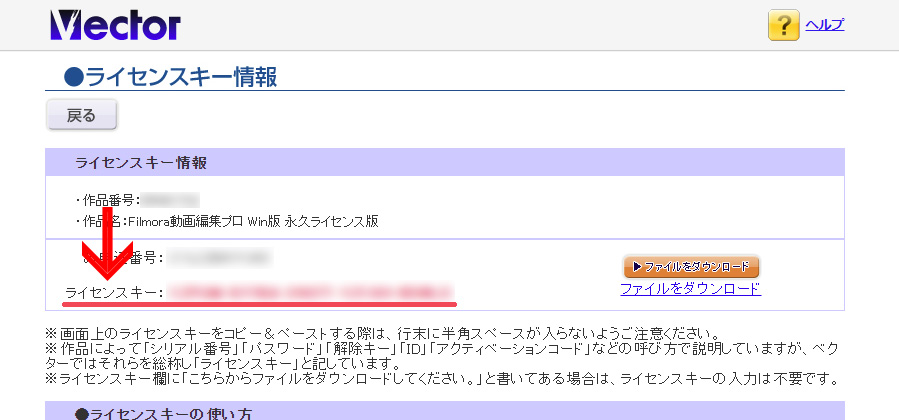
この「ライセンスキー」は後で必要になるので、コピーしておいてください。
ライセンスキーの横の「ファイルをダウンロード」をクリックすると、以降の作業手順が書かれたPDFがダウンロードできます。
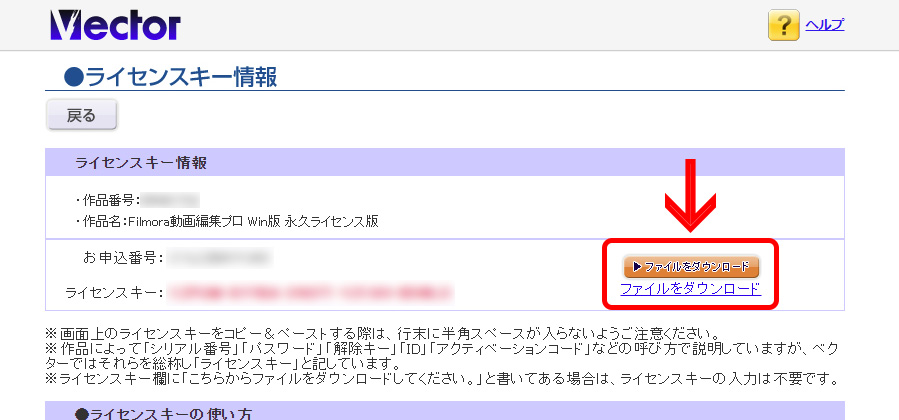
ここからはそのPDFを元に説明していきます。
3.無料版FilmoraXをダウンロードする
下記のボタンから無料版のFilmoraXをダウンロードします。(もし既にダウンロード済みの場合はこの手順は不要です。)
4.Wondershare IDにログインする
Filmora Xを立ち上げて、右上の「ログイン」をクリックするとログイン画面が表示されます。
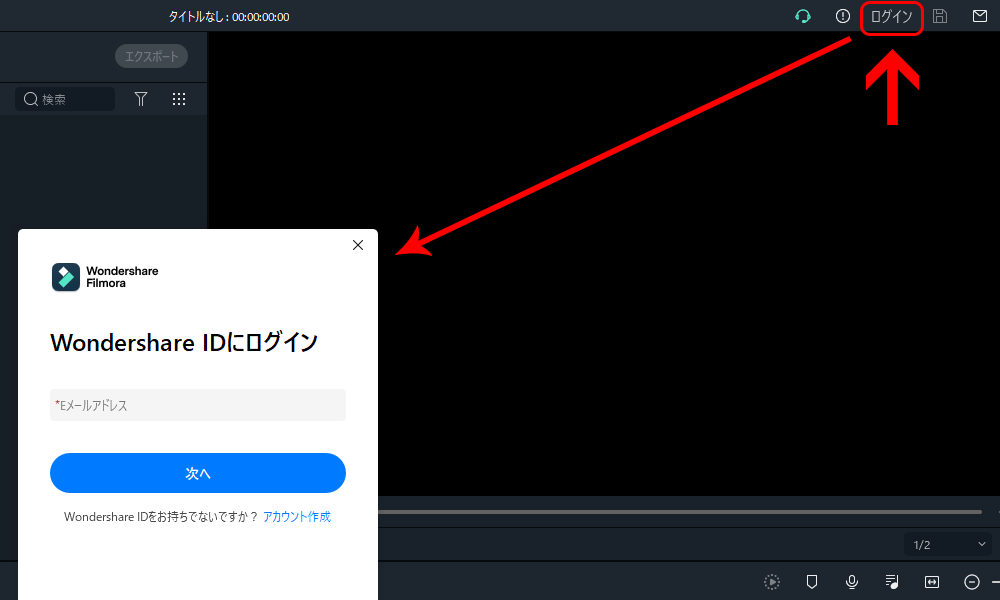
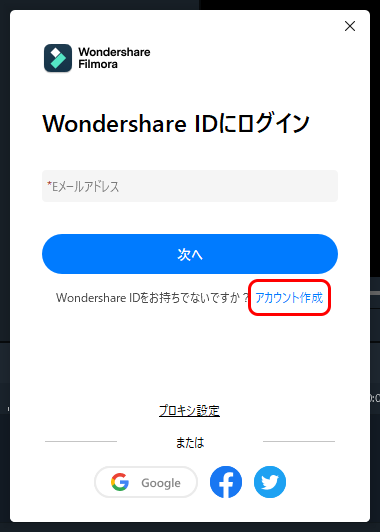
Wondershare IDをすでにお持ちの場合はそのままログインしていただき、持っていない場合は「アカウント作成」をクリックして新規に作成してください。
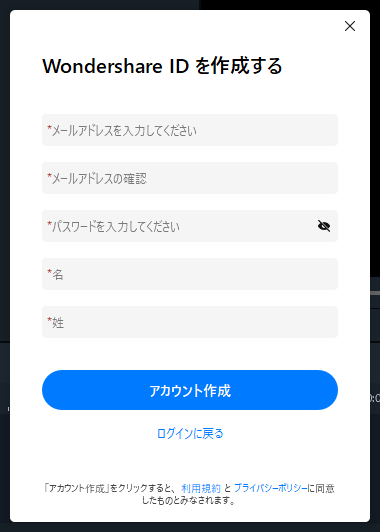
アカウントを作成すると自動的にログインされます。
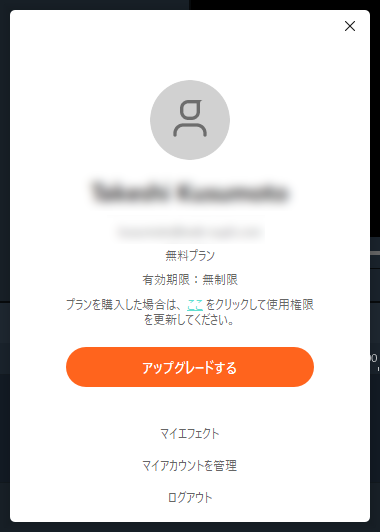
5.Wondershareのサイトでシリアル番号を入力する
ログイン画面の「マイアカウント管理」をクリックすると、Wondershareアカウントセンターに移動します。
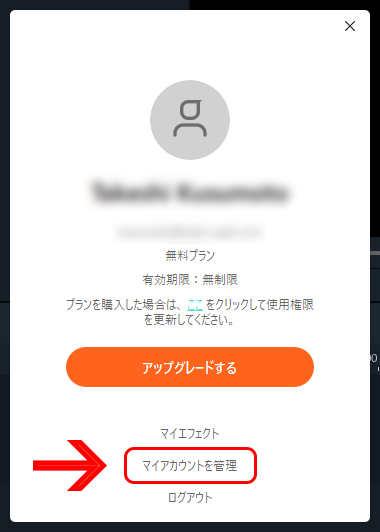
Wondershareアカウントセンターの左メニューから「製品引き換え」をクリックします。
「シリアル番号」をクリックして、2.の工程で取得した「ライセンスキー」を入力し「引き換える」ボタンをクリックします。
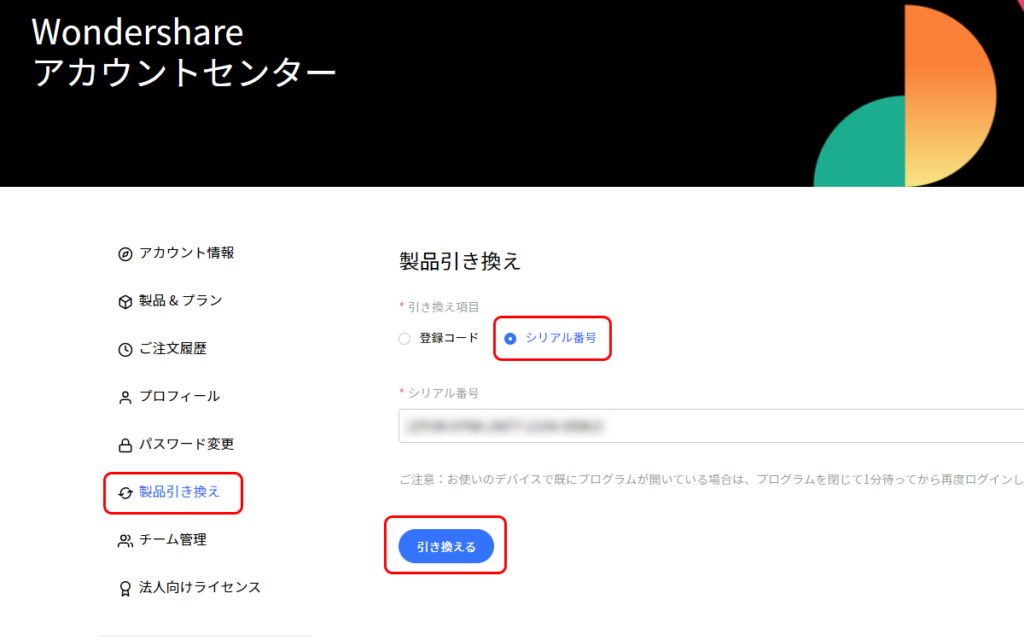
ページ上部に「正常に送信されました」というメッセージが出れば成功です。
6.ソフト内で使用期限を更新する
ソフトのログイン画面に戻り「ここ」をクリックすると、無料プランの表記がなくなり、以降は製品版として使用することができます。
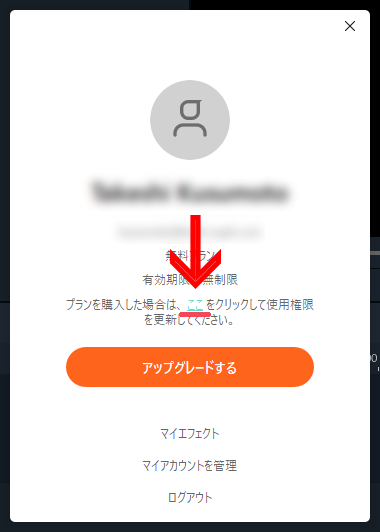
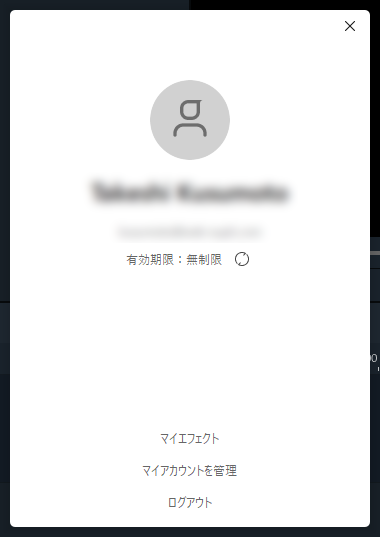
以上で手順は終了です。
お疲れ様でした!
まとめ
様々なサイトをチェックして調べましたが、これが最も安くFilmoraXを買う方法です。
FilmoraXを購入する際は、ベクターPCショップでの購入をおすすめします。
3000円引きがいつ終了するかは不明なので、お早めにどうぞ!